

教你Python自制屏幕翻译工具
描述
1. 场景
大家如果平常遇到不认识的英文,相信大部分的人都会复制内容后,使用翻译软件,或者拷贝到网站上去执行翻译。
当然,对于 IDE、浏览器可以装一些插件来翻译,有道也有划词翻译。
但是,经常会有一些解析对话框,没法拷贝文本内容,上面的方式都就变得束手无策。
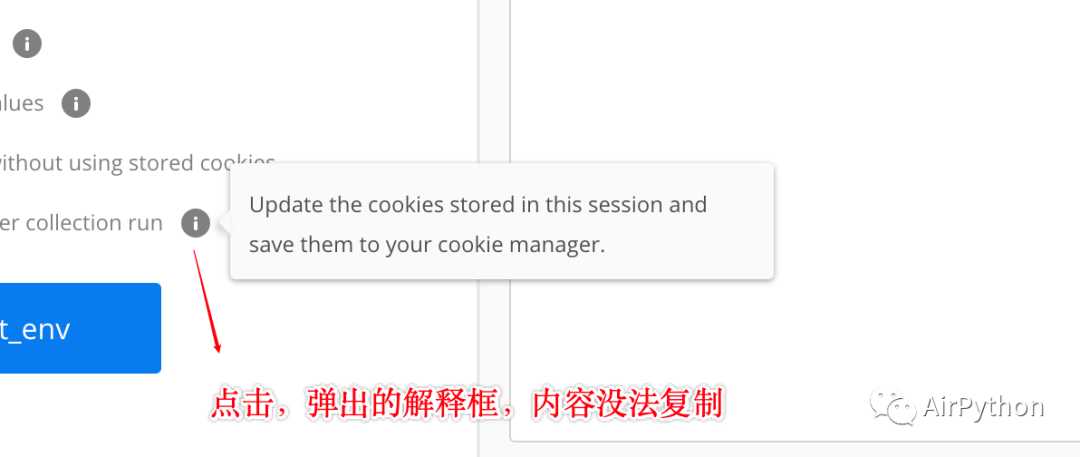
今天教大家利用 10 行 Python 代码制作一个翻屏软件,随处翻译,高效办公。
2. 实现步骤
首先,我们使用 PIL 依赖库剪切板读取图片,然后下载到本地。
# 安装PIL依赖
# 从剪切板读取图片
img = ImageGrab.grabclipboard()
# 保存到本地
image_result = './temp.png'
img.save(image_result)
接着,使用 pytesseract 依赖库的 OCR 功能,识别图片中的英文内容。
# OCR识别
# 识别图片中的英文
content_eng = pytesseract.image_to_string(Image.open(image_result), lang='eng')
然后,就是翻译上面识别的英文内容了。
为了保证英文翻译的准确性,这里利用 Google 翻译的简易依赖库:googletrans
# 翻译
# Google翻译
translator = Translator(service_urls=['translate.google.cn'])
# 翻译成中文
content_chinese = translator.translate(content_eng, src='en', dest='zh-cn').text
最后,使用 Python 自带的 GUI tkinker,将识别后的中文显示出来。
# 初始化
root = Tk()
root.withdraw()
# 显示翻译后的结果,以对话框的形式
tkinter.messagebox.showinfo('翻译结果', content_chinese)
3. 简化步骤
为了加快翻译的步骤,先将上面的脚本保存到本地,然后设置快捷键执行脚本。
PC 端,可以打包成 EXE 后设置快捷键,或者利用 WinHotKey 设置脚本执行。
MAC OSX,使用自动操作( 运行 Shell 脚本 )+ 键盘快捷键(服务),即可以快速执行脚本。
如此,后面只需要截图 + 快捷键,两步快速执行翻译操作。

声明:本文内容及配图由入驻作者撰写或者入驻合作网站授权转载。文章观点仅代表作者本人,不代表电子发烧友网立场。文章及其配图仅供工程师学习之用,如有内容侵权或者其他违规问题,请联系本站处理。
举报投诉
-
LLMWorld上线代码翻译新工具——问丫·码语翻译侠,快来体验!2024-12-09 1661
-
用Python写个小工具网页2023-03-03 2172
-
《Dive Into Python》中文翻译版.pdf2022-02-25 928
-
教你如何自制太阳能手机充电器2021-09-23 2627
-
教你7个Python判断字符串是否包含子串的方法2020-08-17 5741
-
教你自制电子爆竹2019-02-09 8550
-
自制手绕空心线圈电感2017-11-24 4156
-
自制Jlilnk2016-12-17 612
-
牛人教你自制小型逆变器2016-07-25 2129
-
自制编程语言2016-03-11 695
-
自制MSP430仿真工具的应用2010-03-16 711
-
投影屏幕选购让专家教你三招2010-02-11 683
-
教你看笔记本屏幕2010-01-19 1517
-
自制便捷式多用工具2009-09-09 552
全部0条评论

快来发表一下你的评论吧 !

